Расписания
В расписании указывается время прохождения контрольных точек маршрута. Для одного маршрута можно создать неограниченное количество расписаний. При этом разные расписания могут действовать в разные дни, месяцы и т. п.
Чтобы создать расписание, выполните следующие шаги:
-
Нажмите на иконку Добавить расписание (
 ) напротив имени маршрута.
) напротив имени маршрута.
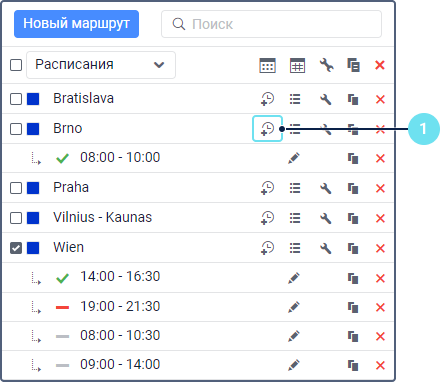
-
Укажите общие параметры расписания.
-
На вкладке Расписание укажите время прибытия и отправления для контрольных точек.
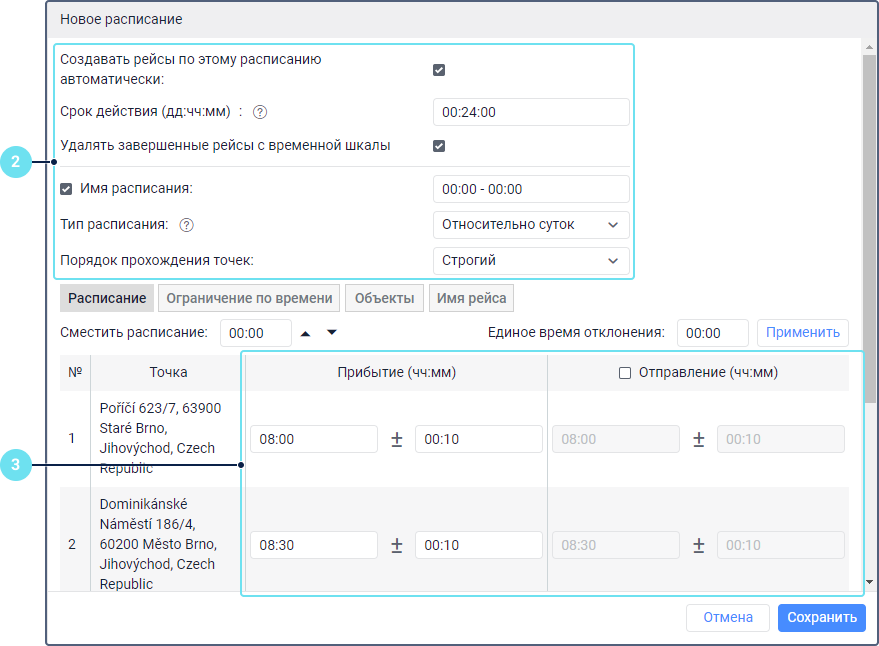
-
На вкладке Ограничение по времени укажите часы, дни и/или месяцы, по которым должно действовать это расписание.
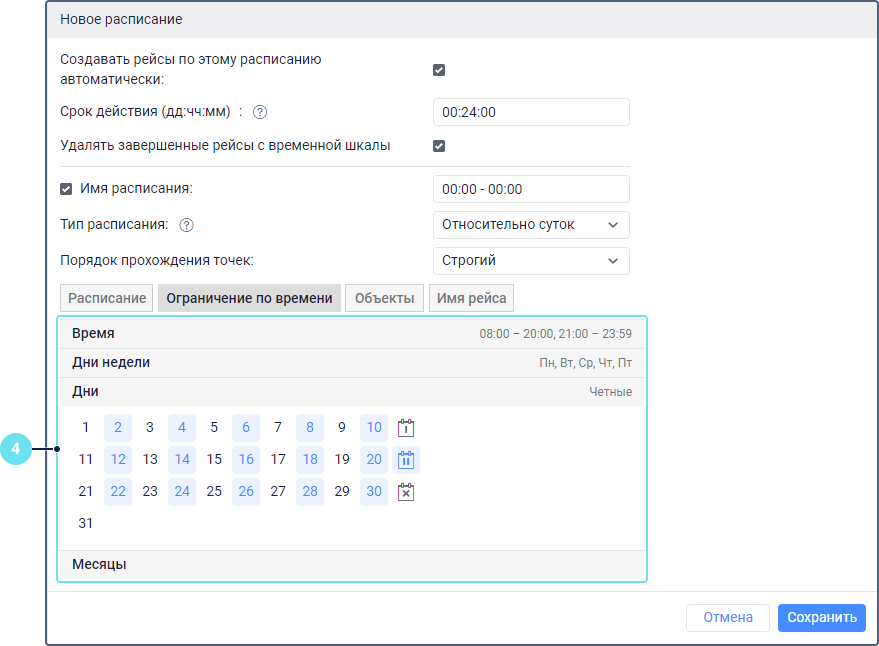
-
На вкладке Объекты выберите объекты, которые должны назначаться на рейсы по этому расписанию, если включено автоматическое создание рейсов.
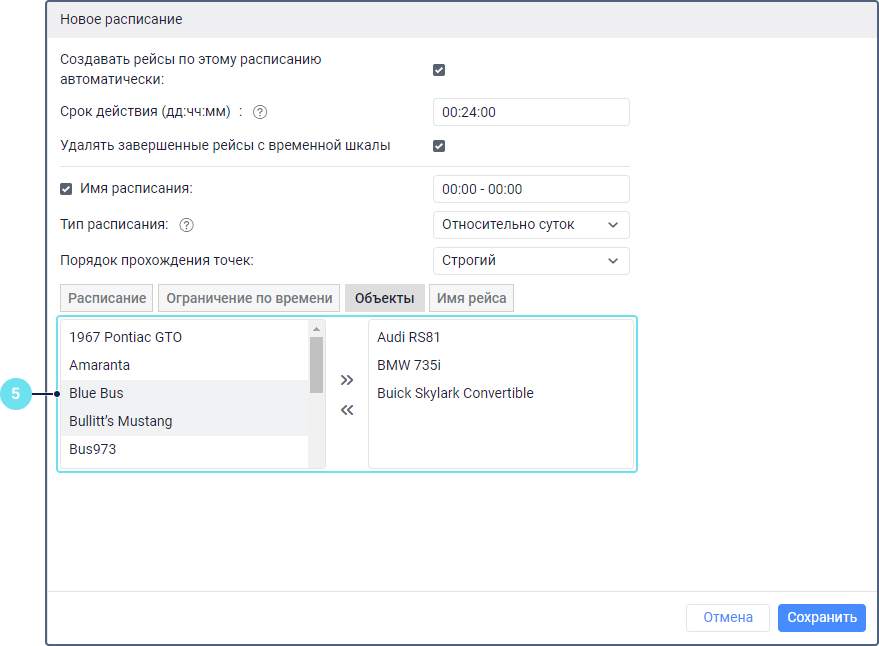
-
На вкладке Имя рейса укажите формат имени для рейсов, создающихся автоматически.
-
Нажмите на Сохранить.
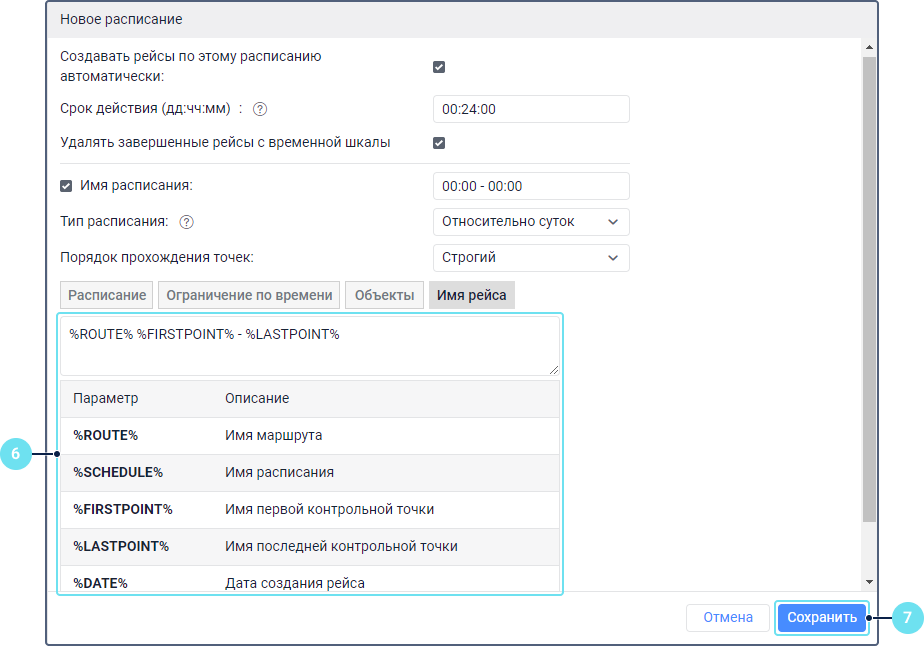
Созданные расписания показываются в рабочей области под именем маршрута, если в выпадающем списке выбран тип информации Расписания.
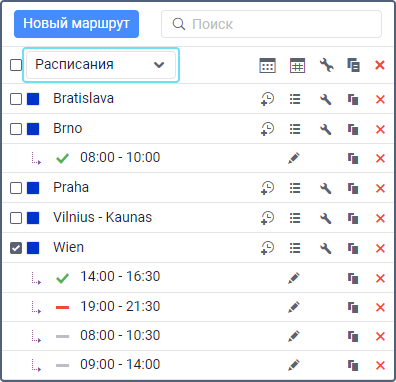
Новое расписание можно создать, скопировав уже существующее, то есть используя его в качестве образца. Для этого воспользуйтесь иконкой  в строке необходимого расписания.
в строке необходимого расписания.
Действия, которые можно выполнять с расписаниями, описаны на странице Работа с маршрутами.
Общие параметры
Ниже представлены общие параметры расписания.
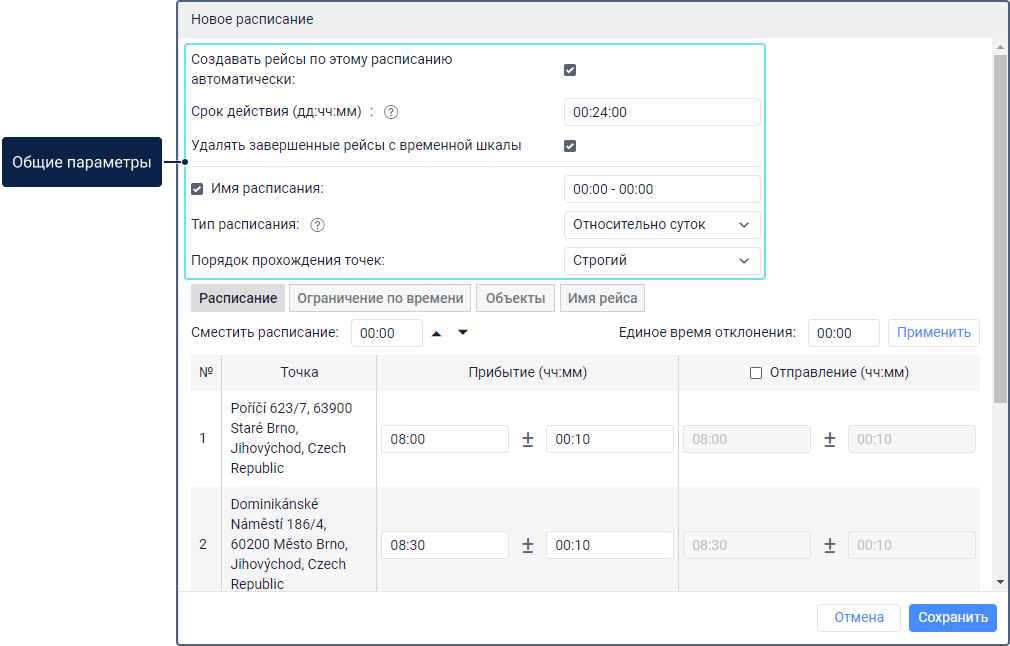
Обязательные параметры отмечены звездочкой (*).
| Опция | Описание |
|---|---|
| Создавать рейсы по этому расписанию автоматически | Опция, при активации которой рейсы для этого расписания создаются автоматически без участия оператора. Опция доступна только для типа расписания Относительно суток. Чтобы она стала активной, на вкладке Объекты необходимо выбрать один или более объектов, которые должны назначаться на рейсы по этому расписанию. Рейсы создаются автоматически, когда до запланированного времени прибытия в первую контрольную точку остается количество минут, указанное в поле отклонения. |
Срок действия* | Время (дни:часы:минуты), по истечении которого рейс должен принудительно завершиться и получить статус прерванного. Это время отсчитывается от момента создания рейса. По умолчанию срок действия равен суткам. |
| Имя расписания | Имя расписания. По умолчанию оно состоит из времени прибытия в первую и последнюю точки. Чтобы указать другое имя, поставьте галочку перед этим полем и введите новое имя. |
| Удалять завершенные рейсы с временной шкалы | Опция, при активации которой рейсы перестают показываться на временнóй шкале после своего завершения. Рекомендуется оставить эту опцию включенной, чтобы на временнóй шкале показывались только активные рейсы и вам было легче их отслеживать. |
| Тип расписания* | Тип расписания: относительно суток, относительно активации, абсолютное. Подробнее о типах расписаний читайте ниже. |
| Порядок прохождения точек* | Порядок прохождения контрольных точек, которого должен придерживаться водитель при выполнении рейса по этому расписанию. Подробнее об этом параметре читайте ниже. |
Тип расписания
Тип расписания определяет, от какого момента должно отсчитываться время прохождения контрольных точек: от начала суток или от момента активации рейса. Также от типа зависит, можно ли использовать расписание в разные дни или только в определенный день.
| Тип | Описание |
|---|---|
Относительно суток | Расписание этого типа может применяться в разные дни, так как время прохождения контрольных точек указывается в нем относительно суток, т. е. отсчитывается от 00:00. Рейсы по такому расписанию могут создаваться вручную и автоматически. |
| Относительно активации | Расписание этого типа можно применять в любое время и только для рейсов, созданных вручную. В этом случае указанное время прибытия в контрольную точку отсчитывается от момента активации рейса. Время активации указывается при создании рейса вручную. |
| Абсолютное | Расписание этого типа можно применять только для рейсов, созданных вручную, и только в определенный день. Этот день указывается на вкладке Расписание рядом со временем прохождения контрольных точек. Время прохождения точек указывается относительно суток. |
Порядок прохождения точек
Порядок прохождения контрольных точек может быть строгим, с допущением пропусков или произвольным.
| Порядок | Описание |
|---|---|
| Строгий | Все контрольные точки должны быть пройдены в установленном порядке, от начальной до конечной, без пропусков. Рейс считается завершенным, когда объект посетил все точки в указанном порядке и прибыл в конечную точку. Если объект пропустил хоть одну точку, то рейс получает статус прерванного, как только истекает срок его действия. |
| Возможны пропуски | Посещение точек ожидается в указанном порядке, но их можно пропускать. То есть, если после второй точки объект посетил четвертую, то третья считается пропущенной, даже если объект посетит ее позже. Рейс считается завершенным при входе в конечную точку, независимо от того, сколько точек объект посетил до этого момента. |
| Произвольный | Контрольные точки можно проходить в любом порядке. Рейс считается завершенным после посещения всех контрольных точек. |
Расписание
На вкладке Расписание показывается список контрольных точек, для каждой из которых можно указать время прибытия в точку и отправления из нее.
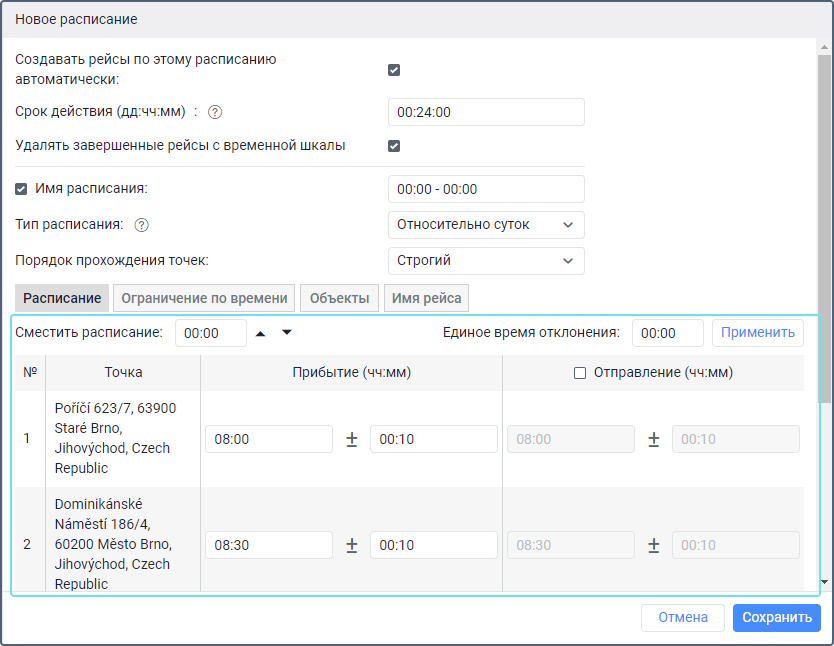
Список контрольных точек имеет вид таблицы со следующими колонками:
| Колонка | Описание |
|---|---|
| № | Порядковый номер контрольной точки. |
| Точка | Адрес контрольной точки. Если в качестве контрольной точки выбрана геозона или объект, здесь показывается имя этой геозоны или объекта. |
Прибытие | В этой колонке содержатся два столбца. В первом указывается время прибытия в точку в формате часы:минуты. В расписании типа Абсолютное здесь также необходимо указать дату. Ее можно ввести вручную или выбрать в календаре. Если при типе расписания Относительно суток часть рейса должна выполняться в ночное время и переходит на следующие сутки, при указании времени после полуночи необходимо добавить 24 часа к значению. Например, чтобы указать время 01:45 следующих суток, введите 25:45. Во втором столбце можно указать допустимое отклонение от времени прибытия, которое не должно считаться опозданием или опережением, т. е. нарушением расписания. Например, если вы хотите, чтобы объект мог отклоняться от расписания не больше чем на 5 минут, введите во втором столбце значение 00:05. Если при этом указано время прибытия 16:30, то нормальным будет считаться, если объект прибудет в точку в промежутке с 16:25 до 16:35. Для начальной контрольной точки рекомендуется указывать отклонение от времени прибытия, т. к. рейс начинает отслеживаться, когда до запланированного времени прибытия в первую точку остается количество минут, указанное в поле отклонения. Если отклонение равно нулю или очень мало, может произойти ситуация, когда объект посетил эту точку преждевременно, но в системе это никак не зафиксировалось, поскольку на тот момент рейс еще не отслеживался. |
| Отправление | Чтобы колонка Отправление стала активной, поставьте галочку в ее заголовке. В этой колонке также содержатся два столбца: в первом указывается время отправления из точки, во втором — время отклонения. Поля заполняются аналогично колонке Прибытие. |
Чтобы установить одинаковое отклонение от времени прибытия и отправления для всех контрольных точек сразу, заполните поле Единое время отклонения и нажмите на Применить.
Функция Сместить расписание позволяет сместить время прибытия и отправления для всех контрольных точек одновременно. Это удобно при создании расписания методом копирования. Укажите значение, на которое необходимо сместить скопированное расписание, и нажмите на иконку  , чтобы перенести время на более позднее, или на
, чтобы перенести время на более позднее, или на  , чтобы сместить его на более раннее время.
, чтобы сместить его на более раннее время.
Если в расписании указано только время прибытия в контрольную точку, то посещением точки считается вход в нее. Если указано и время прибытия, и отправления, то точка считается посещенной после выхода объекта из нее.
Ограничение по времени
На этой вкладке можно указать время и выбрать дни и/или месяцы, в которые должно применяться расписание. Например, оно может действовать только в рабочие дни и в рабочее время или только по нечетным числам и т. п. О том, как установить ограничение по времени, читайте здесь.
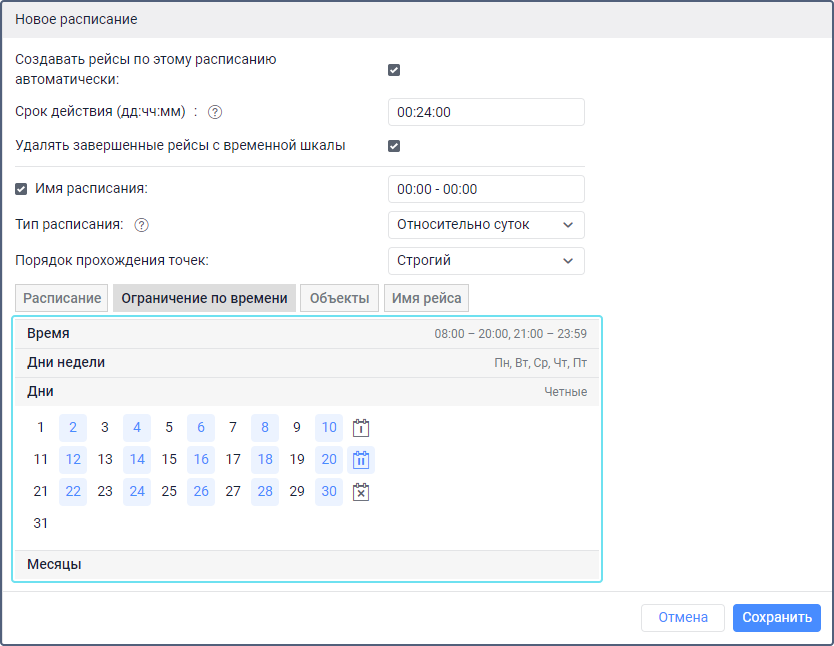
Эта функция не работает с типом расписания Абсолютное.
Объекты
На этой вкладке можно выбрать объекты, которые должны назначаться на рейсы по этому расписанию. Для автоматического создания рейсов выбор объектов обязателен. Если вы планируете создавать рейсы вручную, можно пропустить этот шаг и назначить объект непосредственно в момент создания рейса.
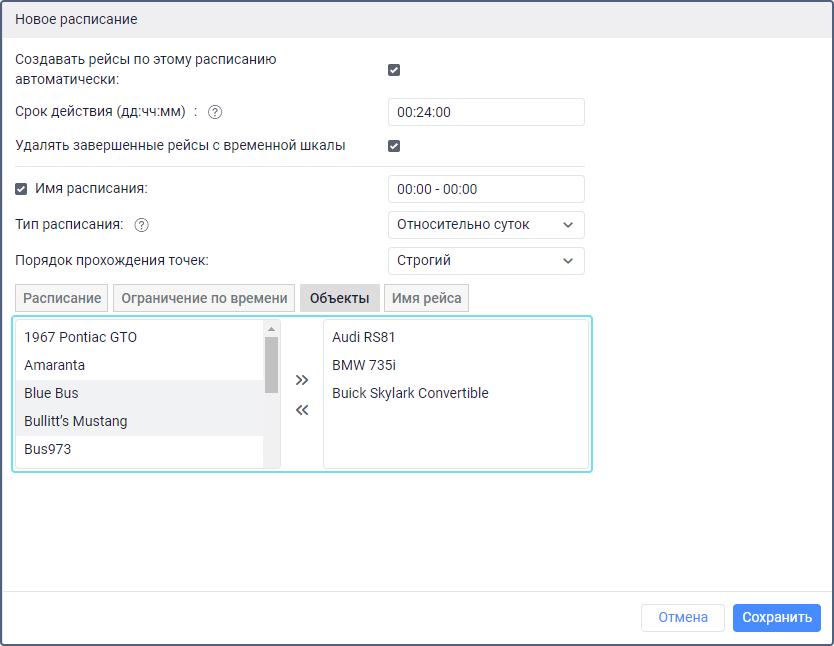
Чтобы выбрать объекты, в списке слева выделите необходимые и перенесите их в список справа с помощью иконки  . Для выбора сразу всех или нескольких объектов можно использовать специальные комбинации клавиш. Чтобы выбрать один объект, дважды щелкните по его имени.
. Для выбора сразу всех или нескольких объектов можно использовать специальные комбинации клавиш. Чтобы выбрать один объект, дважды щелкните по его имени.
В левом списке показываются только те объекты, которые находятся в рабочем списке на вкладке Мониторинг. Если рабочий список пуст, показываются объекты, на которые у вас есть право доступа Использование объекта в уведомлениях, заданиях, маршрутах, ретрансляторах.
Если указано несколько объектов, то на рейс назначается тот, который первым покидает геозону начальной точки маршрута, независимо от выбранного порядка прохождения точек.
Имя рейса
На этой вкладке можно указать формат имени, который должен использоваться для автоматически создаваемых рейсов.
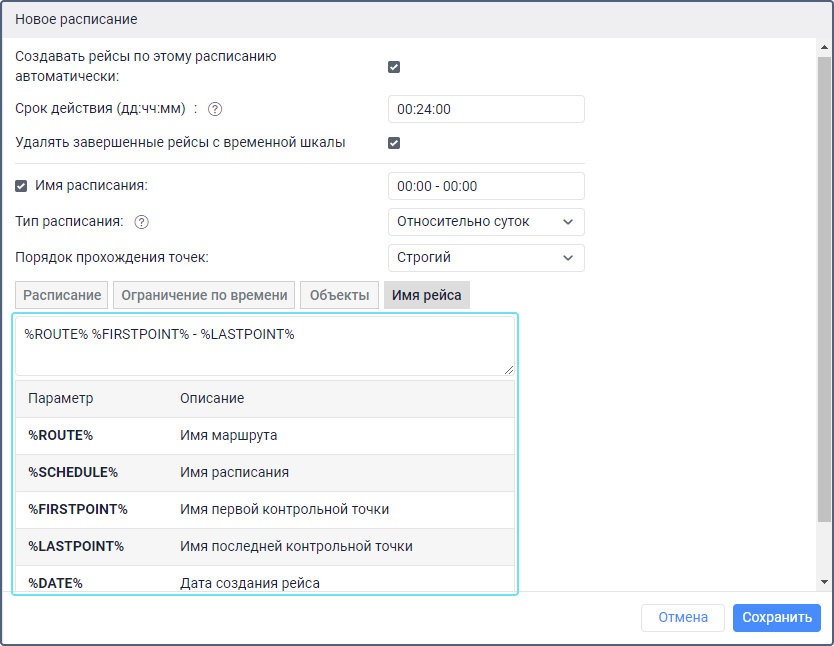
При указании формата можно использовать специальные теги — ключевые слова, которые при формировании имени рейса преобразуются в значения, которым они соответствуют.
| Тег | Определение |
|---|---|
| %ROUTE% | Имя маршрута. |
| %SCHEDULE% | Имя расписания. |
| %FIRSTPOINT% | Имя первой контрольной точки. |
| %LASTPOINT% | Имя последней контрольной точки. |
| %DATE% | Дата создания рейса. |
| %TIME% | Время создания рейса. |
Для добавления тега в текст щелкните по нему или введите вручную.
Теги должны выделяться знаком процента с двух сторон. В противном случае они остаются текстом и не заменяются на конкретные значения.
По умолчанию при автоматическом создании рейсов используется следующий формат имени: %ROUTE% %FIRSTPOINT% - %LASTPOINT%.